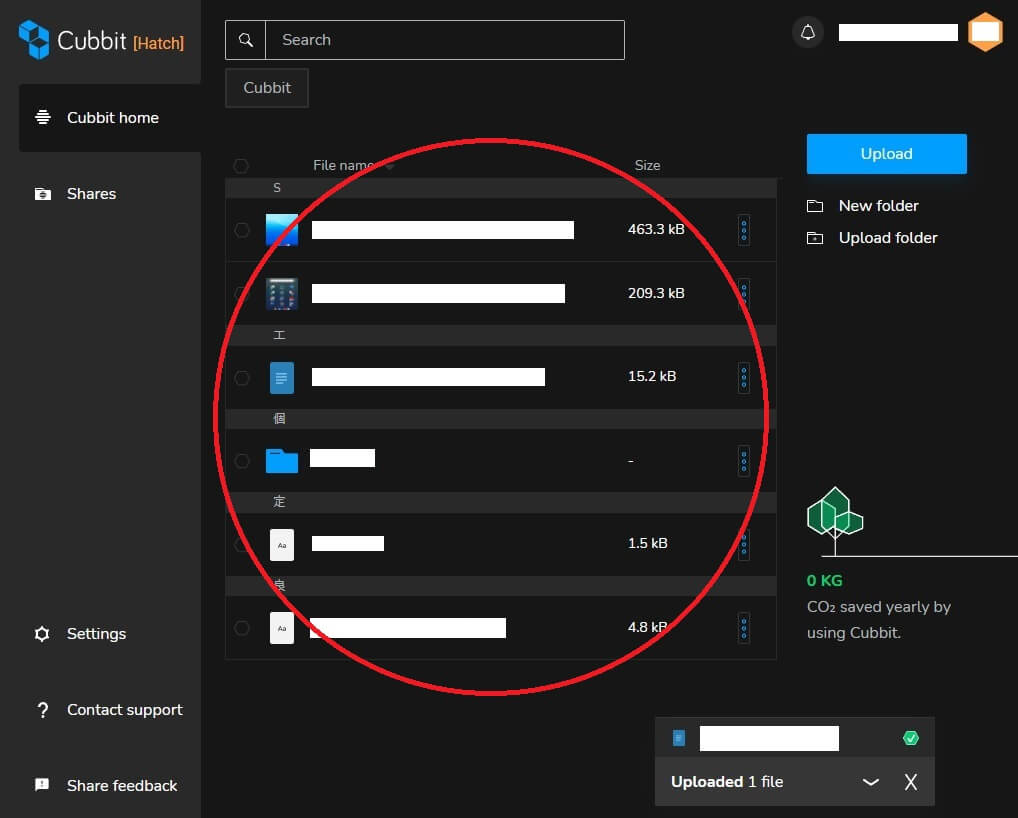前回、イタリアのベンチャー企業より『Cubbit Cloud』を利用させていただく代わりにレビューを書いて欲しいというお話を頂きました、ということで、『Cubbit』って何?という総論部分をお伝えしました。
『Cubbit』には『Cubbit Cell』という一種のサーバーを手元に置く買い切りタイプと、『Cubbit Cloud』という純粋なサブスクのクラウドストレージサービスの二種類があります。
今回は、『Cubbit Cloud』を数週間、自宅と会社から実際に利用させていただいた使い勝手や使用方法などをレビューしていきます♪(ちゃんと、容量を私用に分けていただきました!ありがとうございます^^)
⇒Cubbit Cloud登録ページはコチラ
そもそも『Cubbit』って何?という方は前回の『『Cubbit Cell』レビュー♪秘密を守る鉄壁のクラウドストレージサービス『Cubbit Cell』の評判も検証♪』をご覧ください♪

『Cubbit Cloud』の使用感をレビュー
ここからは『Cubbit Cloud』の使用感をレビューするとともに、簡単な操作方法も解説しておきます♪
私も英語は大の苦手ですが、簡単な単語が分かれば使えますし、何より直感操作でいけます。
また、分からない単語は調べれば即解決します^^;
『Cubbit Cloud』を使った感想
『Cubbit Cloud』を使ってみて真っ先に思ったのが、『onedriveとは違う』でした。
OnedriveはWindowsフォルダに似ていて、Windowsをメインで使っている人にとってはとても使いやすい構造になっています。
次に思ったのが『『Googledrive』に似ている』ということでした。
Googledriveって初見で見たとき、ちょっととっつきにくそうというか、使い難そうというイメージを抱かれた方って多いと思うんですよ。
でも、基本はファイルとフォルダで構成されているだけなんですけどね^^;
それで、『Cubbit Cloud』もGoogleDriveのようなイメージに近いと感じましたが、より使い勝手が良いと感じました。
まず、どのクラウドストレージサービスでもできる、ドラッグアンドドロップで簡単にアップロードができること(ブラウザ版では、ダウンロードはドラッグアンドドロップで出来ませんでした。)
ダウンロードの際には個別にポチポチとボタンを押していくことになります。
次に、検索窓があるんですね。
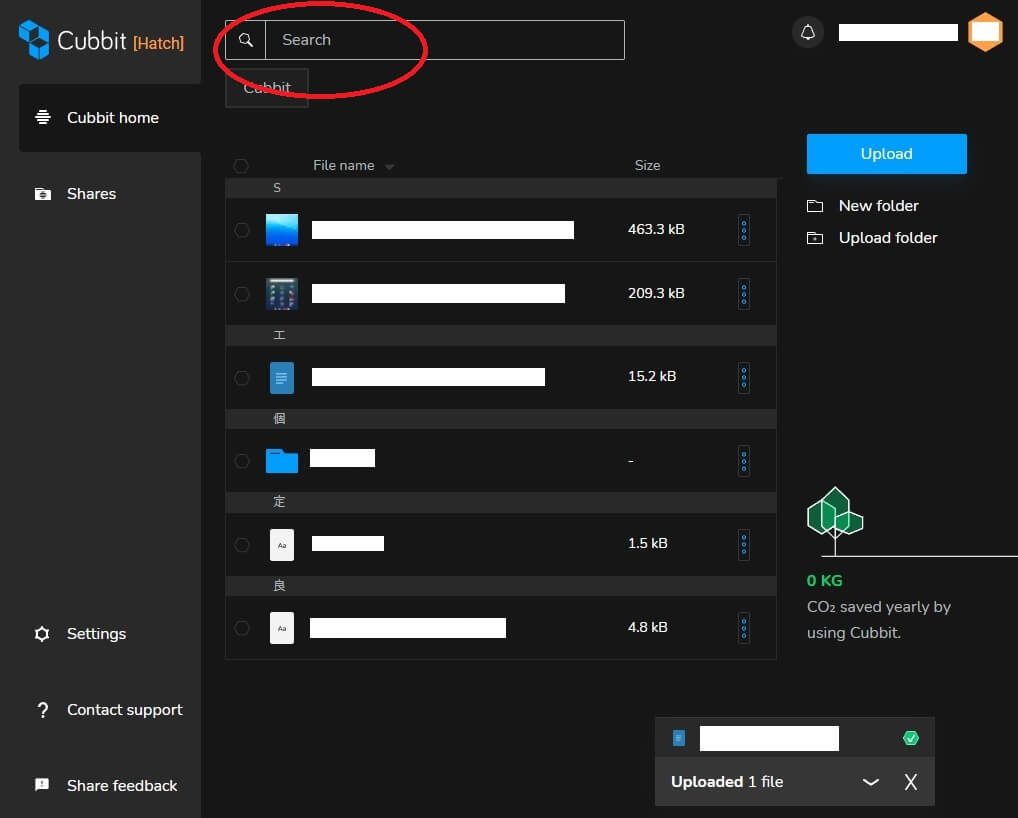
私はまだ大量のデータを入れていませんが、仮に『Cubbit Cloud』に100GB相当のファイルが大量に入っていたとしましょう。
どんなに綺麗に整理していても、見たいと思ったファイルを見つけるのには時間がかかります。
そんな時に、この検索窓に、ファイル名を打ち込むとピンポイントで探し出してきてくれる検索機能が付いています♪
これ、めっちゃ便利^^
他のクラウドストレージにも付いている機能ですが、スタンダードな機能は忘れずに付けてくれている印象です。
そして、他のストレージだと検索窓の存在に気づかないような端っこにあったりします。
恥ずかしながら、この記事を書いていてonedriveにも同じような機能があるのか?
と調べてみたら、見づらい部分にありました^^;
この点、『Cubbit Cloud』は画面センター上方にあるので、思いついたときにすぐに使える利便性もある点はメリットです♪
『Cubbit Cloud』のログイン画面
話が前後してしまって恐縮ですが、ログイン画面のお話もしておきましょう^^
こちらが『Cubbit Cloud』のログイン画面。
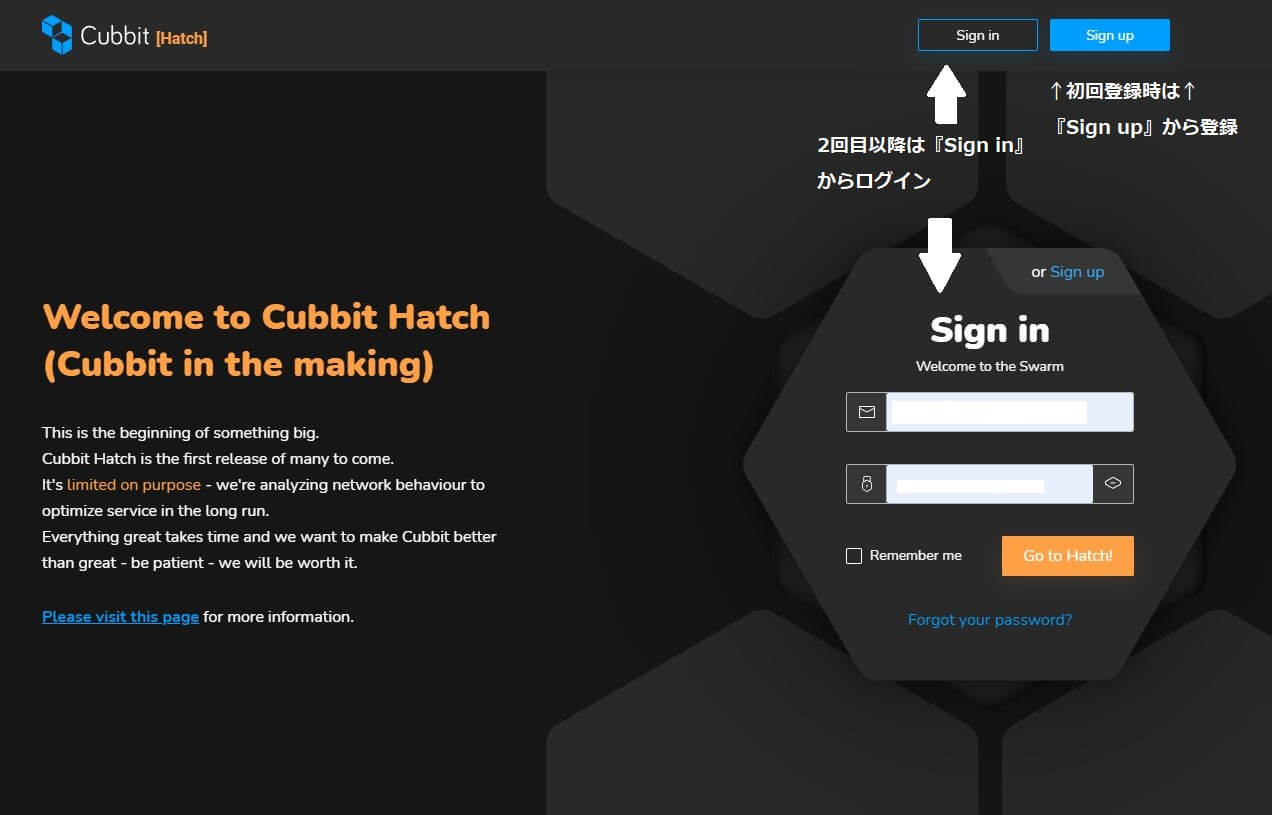
右上に書いてある『Sign up』を選べば会員登録ができます。
無料会員登録でも1GB使えたと思いますので、どんなスピード感なのか、使い勝手なのか試してみたいなと思ったら一度登録してみて下さい^^
⇒Cubbit Cloud登録ページはコチラ
そして、一度会員登録を済ませればメールアドレスとパスワードを入力することでログインが可能です。
ハッキング方法には色々な手法がありますが、その中でも単純なブルートフォースアタックというものがあります。
これは簡単にいうと、全ての組み合わせの暗証番号を手当たり次第入力して突破を試みるものです。
これをやられてしまうと、恐らく『Cubbit Cloud』と言えども・・・という所があるため、パスワードは長めで複雑なものに設定するようにしてください。
どんなに堅牢なセキュリティを誇っていても、内部から侵入されたら意味がないですからね・・・。
というか、内側が一番脆いものですのでご注意を^^;
『Cubbit Cloud』左メニュー解説
こちらの赤枠て囲った部分が『Cubbit Cloud』のメニューバーのようなものです。
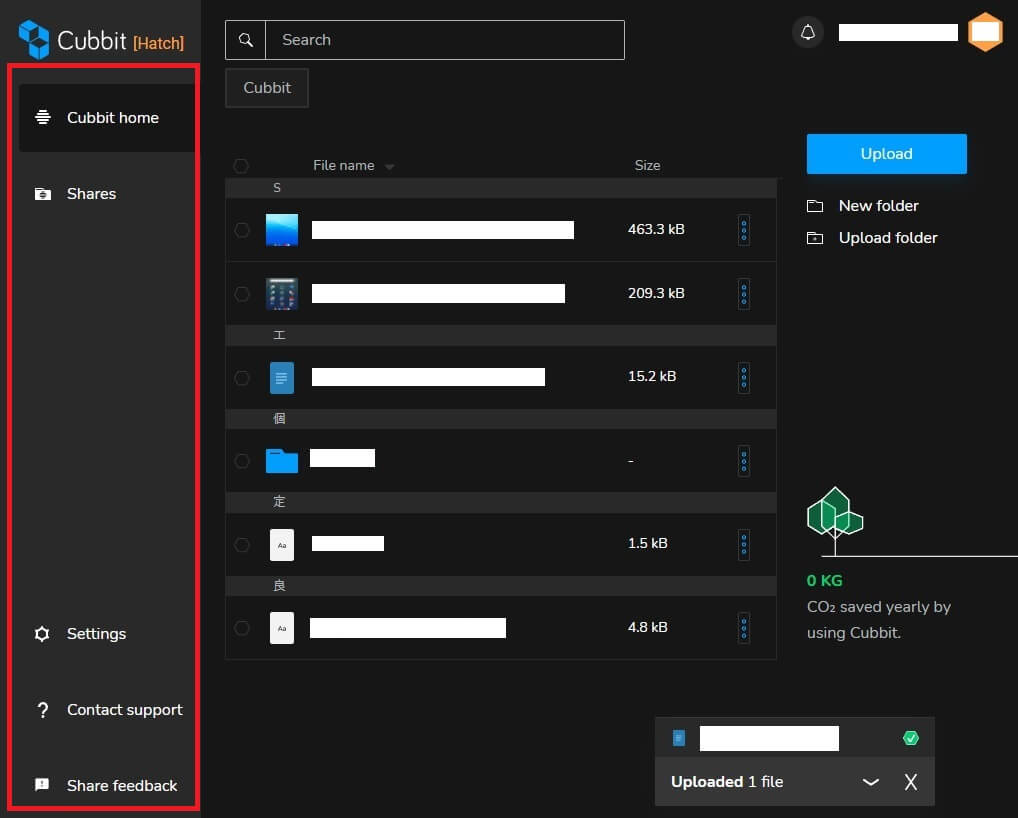
上の『Cubbit home』が恐らくトップページのようなもので、各種ファイルを格納している場所です。
その下の『Shares』を使えば、アップロードしてあるファイルを特定の人と共有可能です。
共有には2種類あって、『Public Link』はURLを知っている人なら誰でもDL可能にするリンクです。
例えば、会社でメルマガを発行していて、登録特典に何か知恵袋的なプレゼントをあげる場合に使えます。
YouTubeの限定公開と一緒ですね。
次に『Private Link』はパスワードも発行されるので、特定の相手方と重要書類を取りかわす際に使えますね。
例えばですが、契約書のリーガルチェックを弁護士などに依頼する際にはURL+パスワード発行型の『Private Link』を使い、厳重性を高めるという使い方が考えられます。
また、社内で極秘に進めているプロジェクトがあるとして、それを特定の人間(例:役員や役員秘書のみ)でデータを共有したいように複数人で共有したい場合には、『Public Link』を発行する、という使い方ができます。
各種リンクの作り方は、トップページの各ファイル右側の縦に3つボタンが並んでいるメニューから『Get Link』を選択して、『Private Link』か『Public Link』かを選択するだけで簡単に作れますので試してみて下さい^^
左側のメニューの下段、『Settings』では登録したユーザー名やメールアドレスの確認等が可能です。
その下の『Contact Support』ではCubbitのサポートチームへ連絡が取れるお問合せフォームに行けます。
ただし、英語表記なのでご注意を^^;
(英語が苦手な方はGoogle翻訳を使いながらやってみると意外とスムーズに進めます♪)
その下の『Share Feedback』は文字通り運営にフィードバックをお届けするボタンです。
『Cubbit Cloud』右メニュー解説
次に『Cubbit Cloud』の右側メニューを解説します。
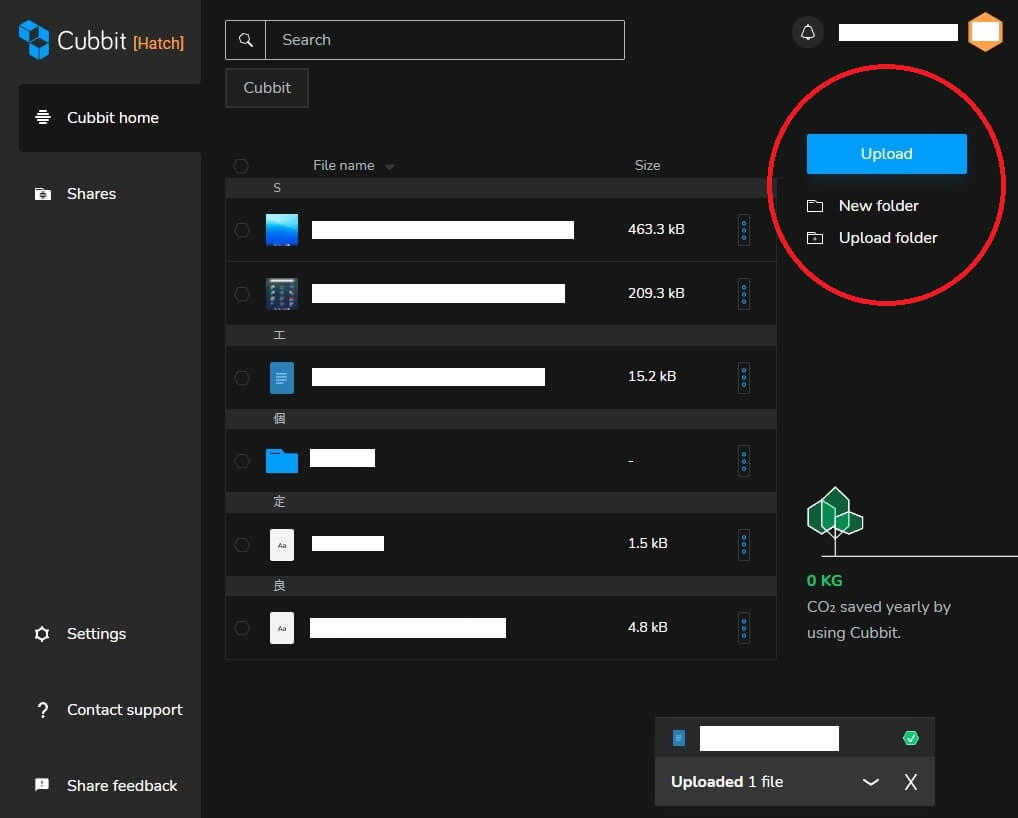
こちらの青いアップロードを押せばアップロードファイルの選択画面が開きます。
一般的なクラウドストレージのアップロード方法と一緒ですね^^
その下の『New folder』は新しく『Cubbit Cloud』内にフォルダーを作ることが出来ます。
例えば、取引先企業ごとにフォルダーを分けてデータを管理したい場合には、この『New folder』をクリックしてフォルダーを増やしていけば良いのです。
その下の『Upload folder』はフォルダーを丸ごとアップロードする場合に使えます。
通常、フォルダをアップロードするには圧縮してZipフォルダにする必要がありますが、『Cubbit Cloud』なら圧縮せず、フォルダーのまんまアップロードすることが出来ます。
これ、何気に便利そうですね^^
その下の木のマークと数値は恐らく、CO2削減にどれだけ貢献したかを表すものです。
一般的なクラウドストレージサービスは大きなデータセンターを保有しています。
そこからは結構な量のCO2が排出されているんですね。
ですが、『Cubbit』の場合、データセンターというものが存在しません。
基本は個人が所有する『Cubbit Cell』をお互い間借りしている感じです。
シェアオフィスのようなイメージですかね^^
なので、データセンターを持たない分、環境にも配慮されたクラウドストレージなんです。
エコをパソコンにも求める方にはうってつけのクラウドストレージといえますね^^
『Cubbit Cloud』のメリット・デメリット
ここからは、『Cubbit Cloud』のメリットとデメリットをご紹介します。
今のあなたに必要かどうかの判断材料にしていただければと思います^^
『Cubbit Cloud』のデメリット
『Cubbit Cloud』のデメリットは二点あります。
一つは、データを分散していることから、アップロードやダウンロードが他のクラウドストレージサービスと比べると遅いという点です。
小さなファイル、例えば重要な契約書類程度なら簡単にアップロード、ダウンロードできるのですが、大きなもの、例えば、動画やいくつのかファイルで構成されたフォルダといったものですね。
こういったものを上げたり落とそうとすると、それなりに時間がかかってしまう点は残念ながらデメリットと言わざるを得ません。
ただ、これはセキュリティに堅牢性があることの証左なんですよね。
この点については後述します^^
もう一つのデメリットは、現状、『Cubbit Cloud』の言語が英語だけという点です。
これは不勉強な私も悪いのですが、英語を苦手とする人の多い日本人にとっては結構大きな痛手です。
とはいえ、簡単な単語が理解できれば、私のような英語ダメ人間でも使えます。
この点も後述しますが、日本語対応については早めにご対応頂きたいなと感じました。
それでは、次に『Cubbit Cloud』のメリットをお伝えします♪
『Cubbit Cloud』のメリット
ここからは、『Cubbit Cloud』のメリットや『Cubbit Cloud』を導入した場合のメリットをご紹介します♪
実体験ベースでのお話も織り交ぜて行きますね^^
運営元ですら見られない分散型サーバー
クラウドストレージサービスと聞くと、真っ先にセキュリティは大丈夫かな?
と心配になりませんか?
私は大手以外は基本信じていません。
だって、いつセキュリティを突破されてデータ漏洩が起こるかわからないんですもん。
これについては、OneDriveも同じでいつデータ漏洩が起こってもおかしくないと思っています。
もちろん、一般論としてです。
これはグーグルドライブも同じですね。
ですが、全世界のサーバーにデータを分散配置し、ダウンロードするときは収集をAIに任せることで安全性を担保しているサーバーがあるとしたらどうでしょうか。
正直、グーグルドライブよりも堅牢性という点では優れています。
それが、『Cubbit Cloud』なんですね。
1箇所のサーバーに情報を集めたほうがデータのアップロードやダウンロードの時間は短くて済みます。
ですが、そこのセキュリティを突破されたら一発アウトです。
『Cubbit Cloud』の場合、全世界に配置されている『Cubbit Cell』という個人所有の買い切り型のサーバーに分散配置し、更にコピーも作成して分散させることにより、セキュリティレベルも高く、さらに災害にも強いという特徴があります。
先程のデメリットで挙げた、アップロード・ダウンロードの遅さはこの分散配置の影響を受けているからなんです。
つまり、セキュリティレベルが高いからこそ起こる弊害です。
これは今後の技術レベルの発展によって改善される可能性もあります。
セキュリティレベルの高さなら世界で一番を誇れるクラウドストレージサービスと言えるでしょう♪
ChromeOSは現状非対応だがブラウザーからも入れる
現在、『Cubbit』アプリ(パソコンに落として使う場合)に対応しているパソコンOSが
・Mac
・Windows
・Linux
となっています。
Linuxは日本では玄人が使っているイメージなので、基本はWindowsとMacでの使用になるでしょう。
この3OSであれば、専用のアプリケーションを使って『Cubbit』を利用することができます。
でも、私は『Cubbit Cloud』を自宅のWindowsパソコンと会社に置いてある私用のChromebookで使っているんですね。
ChromeOSは現状未対応なのですが、『Cubbit Cloud』はグーグルドライブのようにブラウザーから簡単に入ることができます。
そのため、ChromeOSでも使おうと思えば使えるんですね。
もっとも、Chromebookの最大のメリットはグーグルのアプリですべてが完結できるところにあるので、あえて『Cubbit Cloud』を使うかは別問題です。
ただ、マイナンバーや運転免許証のデータをグーグルドライブに入れておいて安心だと思いますか?
私は正直なところ、一般のクラウドストレージサービスに個人情報の塊をしまっておくことは不安なんでできません。
ですが、『Cubbit Cloud』は分散型ストレージなので、データ漏洩の起こる確率はかなり低いと言えます。
ハッキングなどの知識はないのであくまでも予想ですが、仮に『Cubbit Cloud』に侵入してデータを盗もうと思ったら、全世界に分散配置されたサーバ・データを探し出して一つずつセキュリティを突破しないといけないと思われます。
全世界に何万個どころか、おそらく1億以上の単位で個人の方がサーバーを設置されていると思います。
それを見つけ出してハッキングする・・・のは現実的ではありません。
ましてや、どんなファイルが入っているかわからない個人のデータをハックするメリットがないんですよね。
最近、私は銀行の住所変更手続きや投資口座の管理のために、しょっちゅうマイナンバーや運転免許証の裏表のアップロードをさせられてきました。
バカだから律儀に写真を取っては削除してセキュリティ対策をしていたんですね(なのにゴミ箱に残ったままというお粗末ぶり”笑)
そんなに、ちまちまやるなら、いっそのこと、セキュリティ盤石な『Cubbit Cloud』にしまってはどうかと思い、現在では『Cubbit Cloud』にマイナンバーと運転免許証の裏表の写真をアップして保存しています。
クラウドストレージに完全はないので、これをオススメするわけではありませんが、セキュリティレベルがめちゃくちゃ高いのでこういう使い方もありです^^
『Cubbit Cloud』はブラウザ上でファイルを見れる
私はブログを書くにあたってよく使うHTMLコード(簡単なプログラミングコードだと思ってください)をメモ帳に保存して、必要なときにコピペして使っています。
これが外出先だったり、新調したパソコンだと一々元データをコピーして持ってこないといけなくて面倒だったんです。
そこで、これを『Cubbit Cloud』にしまったところ、『Cubbit Cloud』上からファイルを簡単に参照できるんです。
多分、ダウンロードはしてないので、クラウド上でファイルを閲覧しているんだと思います。
このお蔭で、必要なコードのコピペが簡単にできるようになったんです。
今までは一々落としてコピペして使っていました。
で、あとは削除。
なんで削除するのかというと、Chromebookのデータ容量が小さすぎるため、なるべくストレージ容量を開けておきたいからなんですね^^;
でも、『Cubbit Cloud』ならクラウド上で確認してコピペできるので、参照(見る)するだけなら『Cubbit Cloud』にログインするだけでOK。
これはかなり負担の軽減になったので、気軽にブログの執筆ができています。
ブラウザ上で処理してくれるので重くなくて済む点も良いですね♪
まだまだ進化中の『Cubbit』
これは『Cubbit Cloud』ではなく大本の『Cubbit』のお話になるのですが、『Cubbit』自体は現在大枠が出来上ありリリースされたばかりのクラウドストレージサービスです。
簡単にいうと、セキュリティの確立とサーバ容量を確保し、現在B2B向けに『Cubbit Cloud』といったサービスを展開し始めているベンチャー企業なんですね。
先程の対応OSでもChromeOSに未対応だったり、日本語に未対応という状況は、これからやるよ!
ちょっと待っててね!
という感じで、日々進化し続けているクラウドストレージサービスということです。
これ、面白いと思いません^^?
自分が使っている『Cubbit Cloud』が使いながらも進化し続けている。その進化に寄与しているのは他でもない『Cubbit』利用者全員なんです。
つまり、『Cubbit』という会社の発展を見届けることができる。
会社の成長をリアルタイムでトレースし続けられるという点は他のサービスでは味わえない感覚です。
それでいて、基幹システムは完成しているのでセキュリティ面はバッチリ。
『Cubbit Cloud』なら容量の拡張も契約金額を切り替えるだけで良いので、面倒なことはありません。
大本は『Cubbit Cell』というデバイスを買うことになるのですが、これを設置し保管するのは面倒です。
私ならホコリまみれにした挙げ句、コードが抜けてることにも気づかなそうです(笑
ですが、『Cubbit Cloud』ならサブスク型にはなってしまいますが、あなたは一利用者として使っていれば良いだけ。
それでいて、世界的ベンチャー企業の成長を見守れるんですから、ベンチャー好きにはたまらない会社・システムです^^
英語が分からなくても直感的に使える
クラウドストレージサービスの中には直感的に使えない、つまり使いづらいシステムを採用しているところがあります。
個人の好みにもよりますが、私はずっとWindowsを使い続けてきたのでOneDriveの使い勝手が一番だと思っています。
次がグーグルドライブかな。
共有設定とかは怖くていじったことがないんですけど。。。
じゃ、『Cubbit Cloud』の使い勝手は?というと、大まかなインターフェイス(UI)はグーグルドライブに似ているかなという印象。
だけど、『Cubbit Cloud』はグーグルドライブより、より直感的に階層構造を理解できるようになっています。
最終的には好きか嫌いかの価値観の話になってしまいますが、『Cubbit Cloud』の使い勝手は良い方です。
今後も愛用していきます^^
中小企業ならNASサーバーに頼らなくて良い
個人的に『Cubbit Cloud』はセキュリティ意識の高い個人の方やアップするデータ容量がそこまで多くない中小企業や士業の方がNASサーバー代わりに使うのがベストだと思っています。
NASサーバーは設置費用や維持管理コスト、停電時のデータ破損といったリスクを抱えています。
私の会社でもNASサーバーを使っていますが、消防点検で一度停電になるとなった際、NASサーバーを管理している会社に問い合わせたりしてデータを破損させないためにてんてこまいになりました(笑
データリテラシーがないとこうなります(笑
でも、その時にもし『Cubbit Cloud』があったならば停電とか気にせずただの利用者に徹する事ができます。
容量が足りなくなったと思ったら契約プランを変えれば良いだけ。
さらに、リアルにもデータを分散保存して、よりリスク分散をしたいなら外付けHDDや外付けSSDを別途購入して、定期的にNAS代わりの『Cubbit Cloud』にデータをアップ、そして『Cubbit Cloud』に保存したものと同じものを、念の為、外付けHDDにもバックアップを取っておく。
ここまでしておけばデータを失う確立は限りなくゼロに近づきます。
あえて、NASサーバーを購入したり、維持管理のメンテナンス費用を支払う必要もありません。
かかるのは毎月の『Cubbit Cloud』利用料だけ。
しかも、企業なら『Cubbit Cloud』利用料は当然経費で落とせます。
ランニングコストはかかってしまいますが、安心・安全を買うためならかなり安いコストで済みますよ^^
中小企業・士業にオススメのクラウドストレージサービス♪
先程、私は中小企業・士業にオススメなクラウドストレージサービスは『Cubbit Cloud』だと書きました。
その理由も大方、上記で述べて来たことと一緒です。
・セキュリティレベルの高さ
・使い勝手
・コストの良さ
特にセキュリティレベルの高さが一番、中小企業・士業にオススメしたいポイントです。
士業の方であれば、嫌でも個人情報を管理することになります。
中小企業でも社員・顧客情報といった個人情報を管理することになりますが、これも『Cubbit Cloud』のセキュリティの高さがあれば、『Cubbit Cloud』に任せてしまって良いでしょう。
実際、海外では『Cubbit Cloud』を導入している企業も少しずつ増えています。
まだ、海外で営業攻勢をかけている段階ですが、参戦する企業が増えれば増えるほど話題に上ってくるでしょうね♪
それから、企業であれば、外部に見られたくない会計帳簿や営業データ、士業なら顧客情報から案件の細かい事案の内容まで保存する項目は多岐にのぼります。
それらを保存するだけでなく、ときには外部(会社外)からアクセスして閲覧したり、場合によっては情報を追記したり編集したりすることもあるでしょう。
昔、法律事務所に勤務していた頃、事件の審理で裁判所に出廷していた弁護士から頼まれて、データをメールに添付して送っていたことがありました。
つまり、外部からはアクセスできないデータだったわけです。
これが結構面倒で(笑
NASサーバーってこういう不便さを持っているんですよね^^;
『Cubbit Cloud』なら勝手にログインしてデータを落としてくれれば良いだけですからね^^;
これと似た状況は中小企業のNASサーバーにも言えますよね。
NASサーバーは基本外部からのアクセスを禁止していることが多いと思います。
つまりは、内部のネット環境からしかアクセスができないということです。
現在、私はテレワークをすることもあるのですが、資料が結構NASサーバーに入っているんですね。
で、自宅からはそのNASにアクセスできない・・・(笑
これがもし『Cubbit Cloud』だったら?
アプリや『Cubbit Cloud』のブラウザログイン画面から簡単にアクセスして、ほしい情報を持ってこれたんですよ。
そのくらい『Cubbit Cloud』を利用していたら便利なんです♪
NASサーバーの時代は終わったかもしれない・・・と思わせてくれたのが『Cubbit Cloud』です^^
中小企業のクラウドサーバーファイル管理法を提案
私も中小企業に所属している身として、諸設備にかかる費用なりメンテなり担当さんの大変さは分かっているつもりでいます。
基本はNASサーバーを設定して、そこにデータを集約しているかと思います。
そうでない方は、独自のバックアップを取られているかですね。
で、このNASサーバーの容量って、特に小さい中小企業の場合、そこまでいらないと思います。
1TBあれば十分かと。
これから徐々に増えていくとはいえ、最初は少ない容量からバックアップや共有できるようにしておけば十分かなと。
そこにちょうど良いのが『Cubbit Cloud』の1TBコースです。
月額のランニングコストはかかりますが、データをクラウドに保存することと、セキュリティの確保、そして保守・メンテナンスを勝手にやってもらうということを考えると、コスト面は実はそんなに高くないということがわかります。
仮にNASサーバーを独自に導入しようとした場合、NASサーバー本体が必要になってきます(その前提として構築・設定するための知識も必要^^;)。
本体価格は様々ですが、例えば、某大手ECサイトではHDD3TBで3万円前後する製品もあります。
創業初期は特に情報が少ないので4TBも必要ありません。
また、初期は運営人数も少なく、業績の上昇に伴って人員の増加、事務所移転といったイベントも発生します。
その際、データが飛ばないように最新の注意を払わなければなりませんし、物理的にNASサーバーを動かさないといけないので引越し作業が大変です。
そこで、創業初期は『Cubbit Cloud』を使うことでスリムに業務運営を行い、拡大期に移行するに従って、『Cubbit Cloud』の容量を1TBにしたり、現状のマックスである4TBに移行するのか、はたまたお金をかけてNASサーバーを構築するのかを検討し直せば良いと思います。
少し現実的な話として、万が一数年で業界からの撤退を余儀なくされた場合、NASサーバーなら廃棄費用がかかってきますが、『Cubbit Cloud』はデータを消去して解約するだけでOKという手軽さもあります。
また、会社の事業譲渡の際に、親会社がすでにNASサーバーを使っているという状況でも同じ用に『Cubbit Cloud』を解約するだけで良いので、連続して起業されるシリアルアントレプレナー(連続起業家)の方にも『Cubbit Cloud』の付かず離れず感がちょうど良いですよ。
『Cubbit Cloud』ならNASサーバーのように場所を取らない♪
NASサーバーは一度設置してしまえばかなり便利ですが、こと『設置』となるとスペースを必要とします。
特に中小企業でも士業でも創業期は小さな事務所から始められる方が多いですよね。
そこに、NASサーバーの設置スペースを作るとなると、スペースを圧迫されてしまいます。
この狭さを解消するのにも『Cubbit Cloud』が役立ちます。
具体的には、『Cubbit Cloud』はクラウドストレージサービスなので、一切場所を取りません。
前述のように、停電しても問題ありませんし、場所も取らない。
そしてセキュリティに耐災害性にも強い。
私には『Cubbit Cloud』はメリットばかりに感じられるストレージサービスです^^
『Cubbit Cloud』を使った感想をレビュー♪セキュリティの堅牢性を徹底活用した重要情報のストックに最適♪まとめ
今回は『Cubbit Cloud』を実際に利用している私が感想付きでレビューをさせていただきました。
アップロード・ダウンロード速度はセキュリティを高めるため相反する関係にあります。
ただ、今後の技術発展などで解消できる可能性があるので、この点は期待大ですね。
後半では中小企業や士業における『Cubbit Cloud』の使い方を提案させていただきました。
『Cubbit Cloud』はセキュリティが高いのは当然として、特に、物理的な損壊等がない、初期導入コスト(起業コスト)が低くて済むというメリットも大きいので、これから起業を考えられている方は検討してみてはいかがでしょうか。
海外のメーカー・企業様のレビューを書かせていただく機会はこれまでもありましたが、イタリア発かつベンチャーと好きな要素が絡んだ楽しいレビューでした♪
⇒Cubbit Cloud登録ページはコチラ
そもそも『Cubbit』って何?という方は前回の『『Cubbit Cell』レビュー♪秘密を守る鉄壁のクラウドストレージサービス『Cubbit Cell』の評判も検証♪』をご覧ください♪